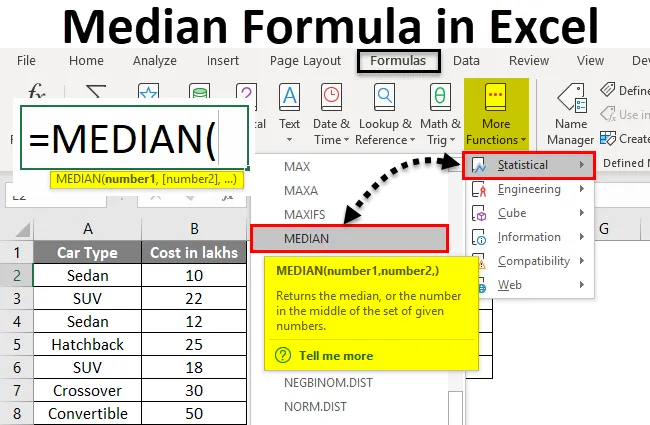
Fórmula Mediana do Excel (Sumário)
- Fórmula Mediana no Excel
- Como calcular a mediana no Excel usando a fórmula?
Fórmula Mediana no Excel
A Fórmula Mediana no Excel é um dos principais membros da medida estatística de tendência central (os outros dois são médios e modais). Ele fornece uma abordagem mais decente para descobrir o valor mais intermediário para os dados fornecidos.
Se estivermos tendo um grupo de observações organizadas em ordem crescente ou decrescente, a mediana desse grupo será o valor mais intermediário. O que significa que exatamente 50% (metade das observações) estão acima do valor mediano e exatamente 50% (ou metade das observações) estão abaixo do valor mediano.
Se o conjunto de dados estiver com um número ímpar de observações, a mediana será a observação do meio. Se o conjunto de dados estiver com número par de observações, a mediana será a média das duas observações do meio.
Nos casos em que precisamos calcular o centro exato dos dados, por exemplo. Cálculos contendo dados de salário são aqueles em que o valor médio não seria com essa eficiência. A razão por trás disso é que nosso valor médio pode ter observações extremamente baixas ou altas que podem afetar o salário médio. No entanto, a mediana é menos afetada por essas observações extremas, pelas quais preferimos calculá-la.
No Microsoft Excel, podemos calcular a mediana usando a função MEDIAN. É uma função embutida no Excel que funciona em uma variedade de dados e calcula a mediana para esse grupo.
A função Formula for Excel MEDIAN é a seguinte:

Onde, número1, número2 … são os argumentos para a função. A Fórmula MEDIAN do Excel pode usar números, matrizes, intervalos nomeados, datas ou referências de célula como argumentos de entrada. Esta função requer pelo menos um argumento para fornecer uma saída (ou seja, número1 é argumento fixo / obrigatório, o resto é opcional).
Como calcular a mediana no Excel usando a fórmula?
Calcular a mediana no excel usando a fórmula é muito simples e fácil. Vamos entender como calcular a mediana no excel com alguns exemplos.
Você pode fazer o download deste modelo Median Formula Excel aqui - Modelo Median Formula ExcelExemplo # 1 - Grupo com um número ímpar de observação
Suponha que eu tenha dados sobre vendas de veículos em milhões de 2010 a 2018 para os EUA. (9 observações no total, que é um número ímpar).
Na imagem abaixo, você pode ver que as observações estão listadas em ordem crescente por ano.
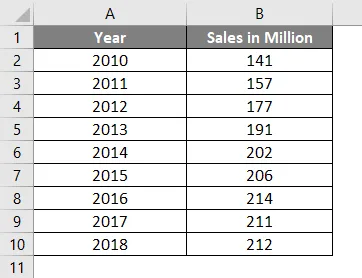
Coloque a seguinte fórmula na célula B12. ie = MÉDIA (B2: B10). Veja a imagem abaixo:
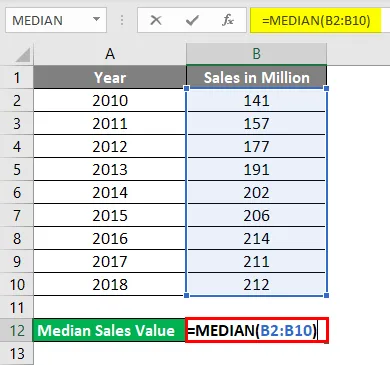
O que você espera ser uma saída usando essa fórmula?
Como você deve ter adivinhado corretamente, essa função permite que o Excel imprima o valor mediano para o intervalo especificado (B2: B10), que é 202 neste caso.
- Pressione enter quando terminar a fórmula e você obterá a seguinte saída:
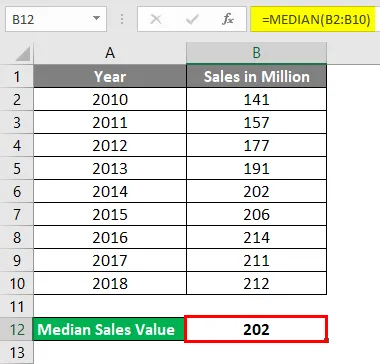
O ano associado ao valor mediano pode ser considerado como ano mediano (neste caso, 2014). Parece lógico, certo?
Observe que organizamos os dados no ano e não no período de vendas. Portanto, não se confunda se o valor de vendas parecer não estar em ordem crescente ou decrescente.
Agora, e se eu tiver um número par de observações?
Exemplo # 2 - Grupo com número par de observação
Suponha que eu tenha detalhes de vendas por mais um ano de 2019. Isso significa até o número (10) de observações. Vamos ver como a fórmula mediana funciona nesses dados.
Suponha que eu tenha dados como abaixo:
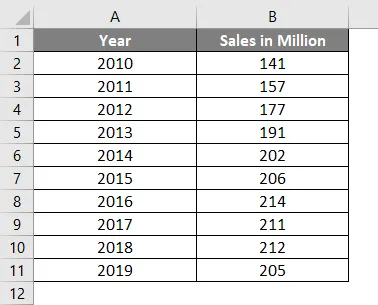
Na célula D2, insira a fórmula = MEDIAN (B2: B11)
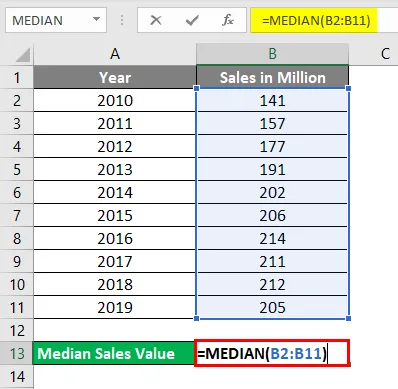
Pressione enter uma vez feito e veja a saída.
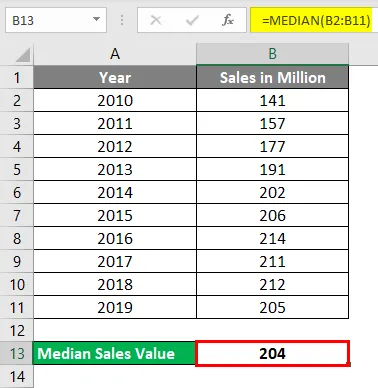
Quando você está tendo um número par de observações, o valor mediano é uma média de dois valores intermediários.
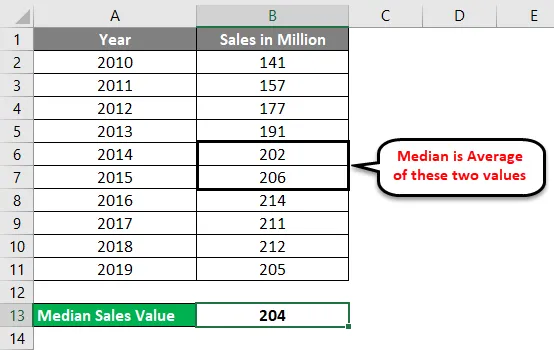
Fórmula Mediana Condicional
Enquanto trabalhava na função MÉDIA no Excel, você pode ter visto algumas fórmulas personalizadas, como AVERAGEIF e AVERAGEIFS, que permitem personalizar a função MÉDIA com base nas condições / condições. Isso significa dar uma média de um grupo seguindo critérios específicos. Infelizmente, para a MEDIAN, não existe uma fórmula personalizada disponível pronta para uso no Excel. No entanto, você pode usar sua própria lógica e criar uma dessas fórmulas condicionais para o cálculo da mediana de um grupo de observações.
A seguir está a fórmula que pode ser usada:

Exemplo # 3 - Excel Median If Formula
Suponha que você tenha dados do tipo de carro e seus custos em Lakhs, como abaixo:
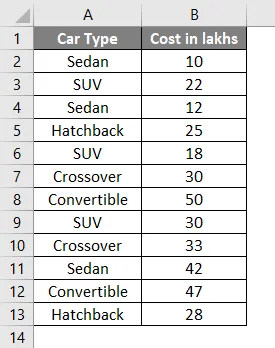
Você queria um custo médio para o Car Type Sedan em seus dados, o que você pode fazer?
Para isso, coloque os valores de Tipo de carro em uma coluna separada, como coluna D.
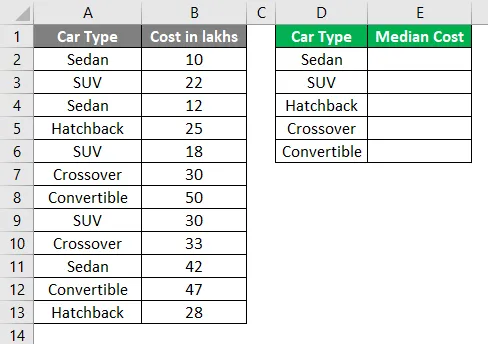
Use a fórmula condicional abaixo:
= MÉDIA (SE ($ A $ 2: $ A $ 13 = $ D $ 2, $ B $ 2: $ B $ 13))
Veja a imagem abaixo:
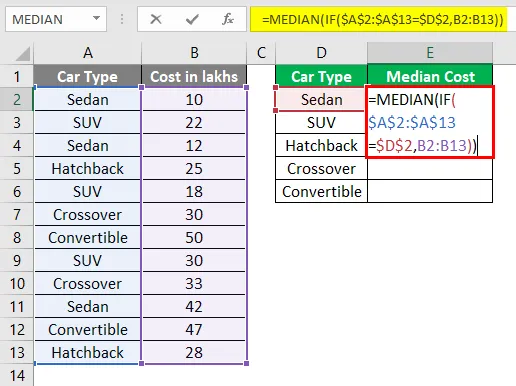
Pressione Ctrl + Shift + Enter ao mesmo tempo depois de concluir a fórmula.
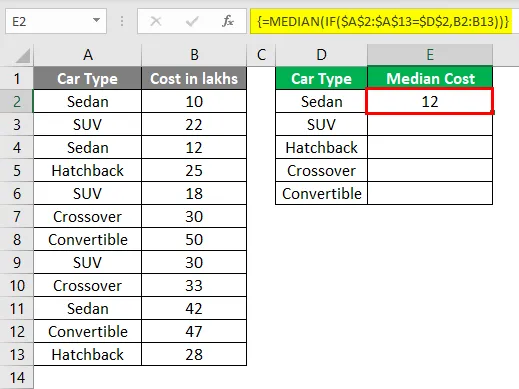
Porque você está trabalhando em um intervalo de células (ou seja, matriz). O cifrão ($) torna os intervalos de células absolutos e é útil quando você tem o mesmo intervalo de dados para diferentes outras categorias.
Além disso, como você pode ver através da fórmula, você está trabalhando em um intervalo de células que é a matriz agora. Para fazer a fórmula da matriz funcionar, é necessário pressionar Ctrl + Shift + Enter.
O que essa fórmula fez foi selecionar todos os Sedan e seus custos em lakhs, organizá-los em ordem crescente (que é por padrão) e depois selecionar a mediana do conjunto de valores disponível.
Faça o mesmo procedimento para outras células na coluna D (célula D3, D4, D5, D6).
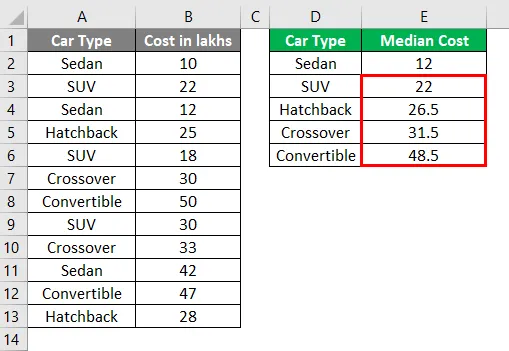
Você também pode adicionar várias condições nessa fórmula e fazê-la funcionar como AVERAGEIFS.
É isso neste artigo. Vamos encerrar com algumas coisas para lembrar.
Lembretes sobre a fórmula mediana no Excel
- Quando o grupo de observações possui um número ímpar de valores, a fórmula MEDIAN considera o valor mais médio como mediana. Se o grupo de observações tiver um número par de valores, a fórmula MEDIAN considerará uma média de dois valores médios.
- Seu grupo de observação deve ser classificado em ordem crescente ou decrescente antes de começar a usar esta fórmula.
- Se qualquer célula tem valor zero, ainda faz parte dos cálculos da mediana.
- Na maioria dos casos, a mediana tem preferência sobre a média. Porque é menos afetado por observações extremamente baixas / altas.
- Durante o cálculo, células vazias, células com texto ou valores lógicos são negligenciadas automaticamente.
- O Excel 2003 e versões anteriores permitem 30 argumentos por fórmula para a função MEDIAN. No Excel 2007, 2010, 2013, 2016, esse limite foi estendido de 30 para 255. Isso significa que você pode passar até 255 argumentos.
- Os valores lógicos TRUE e FALSE são contados na fórmula MEDIAN. Por exemplo, MEDIAN (FALSE, TRUE, 2, 3) produzirá 1, 5 como uma mediana que nada mais é que uma média do valor lógico de TRUE (TRUE = 1) e um número 2.
Artigos recomendados
Este foi um guia para a Fórmula Mediana no Excel. Aqui discutimos como calcular a mediana no Excel, juntamente com exemplos práticos e modelo de excel para download. Você também pode consultar nossos outros artigos sugeridos -
- Como usar a fórmula de frequência do Excel?
- Usando vários IFS no Excel
- Fórmula do Excel para dia da semana
- Fórmula do Excel FV com modelo do Excel